Korjaa Adobe Reader -virhe 109 PDF-tiedostoa avattaessa, luettaessa tai tallennettaessa
Adobe Acrobat Reader on monien käyttäjien suosikki PDF-lukija , ja se on ollut olemassa useita vuosia. Se ei kuitenkaan ole ilman omaa kohtuullista osuuttaan ongelmista. Ollakseni rehellinen, nämä ongelmat johtuvat ensisijaisesti PDF - tiedostosta, jota käsitellään.
Acrobat Readerin virhe 109(error 109) tulee näkyviin, kun yrität avata tai tallentaa asiakirjoja. Muut tekijät, kuten yhteensopimattomuus ja vanhentuneet ohjelmistot, voivat aiheuttaa virheen 109. Jos kohtaat tämän ongelman, tämä opas on sinua varten.
Korjaa Adobe Reader -virhe 109
Jos saat Adobe - virheilmoituksen 109, kun yrität avata tai tallentaa PDF -tiedoston, tämä osa sisältää seuraavat korjaukset, jotka auttavat sinua pääsemään eroon virheestä lopullisesti.
- Luo (Re-create)PDF uudelleen tai lataa se uudelleen.
- Vaihda selaimesta PDF - lukijaan tai päinvastoin.
- Päivitä PDF-lukija.
- Tallenna asiakirja .PS-tiedostona.
- Käytä Adobe Acrobat DC:tä.
- Korjaa (Repair)Acrobat Readerin(Acrobat Reader) asennus .
Jatka(Continue) lukemista, kun selitän yllä lueteltuihin ratkaisuihin liittyvät vaiheet.
1] Luo (Re-create)PDF uudelleen tai lataa se uudelleen
Virhe 109 on yksi Acrobat Readerin(Acrobat Reader) aiheuttamista virheistä, kun yrität avata vioittunutta PDF - tiedostoa. Voit ratkaista ongelman lataamalla tiedoston uudelleen, jos olet ladannut sen. Voit myös luoda PDF -tiedoston uudelleen alkuperäisestä lähteestä, jos olet tehnyt sen itse.
2] Vaihda(Switch) selaimesta PDF - lukijaan tai päinvastoin
Jotkut PDF -tiedostot ovat liian monimutkaisia tai suuria verkkoselaimille. Jos avaat PDF -tiedoston selaimessa ja kaikki yllä olevat korjaukset eivät poista virhettä 109, yritä tarkastella asiakirjaa erillisessä PDF - lukijassa. Jos kohtaat ongelman työpöytäsovelluksessa, yritä avata se selaimessa.
3] Päivitä Acrobat PDF Reader
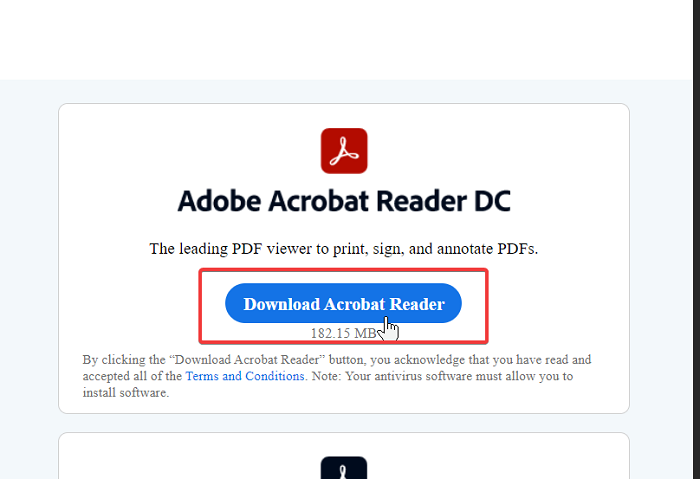
Syy virheeseen 109 voi olla yhteensopimattomuus PDF - tiedoston ja Acrobat Readerin(Acrobat Reader) välillä, jolla yrität avata sitä. Esimerkiksi Adobe Acrobat Readerin(Adobe Acrobat Reader) uudemmat versiot eivät tue vanhempia PDF - tiedostoja. Joko ne eivät aukea tai niistä tulee virheilmoitus 109. Sovelluksen päivittäminen korjaa myös vanhemman version tietoturvaongelmat.
Vieraile Adobe Acrobat Readerin verkkosivustolla(Reader’s website) ja lataa lukijan uusin versio. Käytä sitä nykyisen PDF -lukijan päivittämiseen ja yritä avata tiedosto uudelleen. Jos ongelma jatkuu, jatka seuraavaan alla olevaan ratkaisuun.
4] Tallenna asiakirja .PS-tiedostona
Jostain kummallisesta syystä käyttäjät ovat korjanneet virheen 109 muuntamalla bugisen PDF -tiedoston .ps - muotoon. Sulje ensin PDF-dokumentti, jos (First)se(PDF) on auki. Siirry hakemistoon, jossa tiedosto on, ja napsauta Näytä(View) - valikkoa. Tarkista nauhan Tiedostonimien laajennusasetukset .(File name extensions)
Napsauta hiiren kakkospainikkeella (Right-click)PDF - tiedostoa , joka ei avaudu, ja nimeä tiedostopääte uudelleen muotoon .ps . Tallenna sen jälkeen tiedosto takaisin PDF -tiedostona ja tarkista, näkyykö virhe 109 edelleen.
5] Käytä Adobe Acrobat DC:tä
Adobe Acrobat DC :n (Adobe Acrobat DC)Standard- tai Pro -versioon vaihtaminen voi korjata ongelman. Mutta ensin sinun on poistettava Acrobat Reader kokonaan käyttämällä tätä Adobe Reader- ja Acrobat Cleaner -työkalua(Cleaner Tool) .
Tämä poistaa henkilökohtaiset tietosi, asetuksesi ja asetuksesi.
Kun Acrobat Reader on poistettu tietokoneeltasi, lataa joko (download either the) Acrobat DC :n (Acrobat DC)Standard- tai Pro -versio .
6] Korjaa (Repair)Acrobat Readerin(Acrobat Reader) asennus
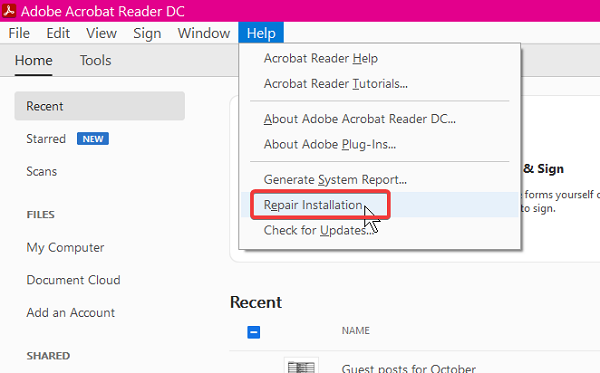
Jos saat virheilmoituksen 109, kun avaat jokaisen PDF -tiedoston, ongelma johtuu todennäköisesti Acrobat Reader -asennuksesta. Acrobat Readerin(Acrobat Reader) korjausasennusvaihtoehto voi(Repair Installation) korjata virheen.
Voit käyttää tätä vaihtoehtoa käynnistämällä sovelluksen ja napsauttamalla Ohje(Help) - valikkoa.
Valitse Korjaa Adobe Reader -asennus (Repair Adobe Reader Installation ) ja anna järjestelmän tehdä työ. Kun korjausprosessi on valmis, käynnistä kone uudelleen ja yritä avata PDF uudelleen.
Vian pitäisi nyt poistua.
Related posts
Korjaa PDF-tiedostoja ei voi tulostaa Adobe Readerista
Lataa Adobe Reader -sovellus Windows 10:lle Microsoft Storesta
Adobe Reader ei toimi Windows 11/10:ssä
Adobe Acrobat Reader DC ei näytä kirjanmerkkejä Windows 10:ssä
Adobe Acrobat Reader ei voinut avata PDF-tiedostoja Windowsissa
Adobe AcroTray.exe -ohjelman poistaminen käytöstä käynnistyksen yhteydessä
Väriasteen määrittäminen Adobe Premiere Prossa
Korjaa Windows 10 Realtek-kortinlukija, joka ei toimi
PDF-, XPS- ja TIFF-tiedostojen tarkasteleminen ja käyttäminen Reader-sovelluksella Windowsissa
Käyttämäsi Adobe-ohjelmiston korjaaminen ei ole aito virhe
Voiceoverin lisääminen videoon Adobe Premieressä
Shaky-videomateriaalin vakauttaminen Adobe Premiere Prossa
Poista Adobe Flash Player käytöstä tai ota se käyttöön Chromessa, Edgessä, Firefoxissa ja Operassa
Poista käytöstä, poista Adobe Flash, Shockwave Chromessa, Firefox, Edge, IE
Poista Adobe Flash Player kokonaan tai poista asennus Windows PC:stä
Tyhjän "Tallenna nimellä" -näytön korjaaminen Adobe Acrobat Readerissa
Kuinka viedä Adobe Premiere Pro -projekteja MP4-muotoon
Korjaus PDF-tiedostoja ei voi avata Internet Explorerissa
Adobe Flash Playerin eston poistaminen Google Chromessa
Adobe Flash Playerin eston poistaminen Windows 10:n Microsoft Edgessä -
